دهکده دانش و فناوری با تمرکز بر فناوری های نو برای رشد و توسعه کسب و کارها راه حلهای نرم افزاری با صرفه اقتصادی ارائه می کند.
[ad_1]
آیا باید نام برخی از دسته ها را در سایت وردپرسی خود تغییر دهید؟
همانطور که سایت شما رشد می کند، ممکن است لازم باشد نام برخی از دسته های خود را تغییر دهید یا آنها را با دسته های دیگر ادغام کنید.
در این مقاله به شما نشان خواهیم داد که چگونه به درستی نام دستهها را در وردپرس تغییر دهید بدون اینکه بر استراتژیهای سئوی خود تأثیر بگذارد.

اگر اخیراً یک وب سایت وردپرس، سپس ایجاد یک ساختار سازمانی خوب باعث می شود بازدیدکنندگان شما راحت تر مطالب شما را پیدا کنند و می تواند به رتبه بالاتر سایت شما در صفحات نتایج موتورهای جستجو کمک کند.
به همین دلیل است که وردپرس دسته ها و برچسب ها را ارائه می دهد. در راهنمای ما می توانید نحوه سازماندهی موثر محتوای خود را بیاموزید بهترین روش ها برای دسته ها و برچسب ها.
همانطور که محتوای بیشتری اضافه می کنید، ممکن است بخواهید نحوه سازماندهی پست های خود را بهبود ببخشید و ممکن است تصمیم بگیرید نام برخی از دسته های خود را تغییر دهید.
بیایید نگاهی به نحوه صحیح تغییر نام دسته ها در وردپرس بیندازیم.
با مراجعه به بخش مدیریت دسته بندی وردپرس را پیدا خواهید کرد پست ها » دسته بندی ها. در این صفحه میتوانید دستههای وردپرس را مدیریت کنید، دستههای موجود را ویرایش کنید و دستههای ناخواسته را حذف کنید.

دو راه برای تغییر نام دسته ها وجود دارد. اولین مورد این است که روی پیوند “ویرایش سریع” در زیر دسته ای که می خواهید نام آن را تغییر دهید کلیک کنید.

اکنون متاباکس ویرایش سریع نمایش داده می شود. در اینجا می توانید به سرعت نام دسته را تغییر دهید.
همچنین می توانید دسته بندی را تغییر دهید حلزون حرکت کردن، که URL صفحه دسته را تعیین می کند. به عنوان مثال، اگر اسلاگ “کتاب” باشد، URL صفحه دسته به صورت زیر خواهد بود:
https://example.com/category/books

یادداشت ویراستار: اگر فقط در حال تغییر نام جزئی هستید، لازم نیست Slug را تغییر دهید، اما اگر این کار را انجام دادید، باید تغییر مسیر 301 را تنظیم کنید. در ادامه این مقاله به شما نشان خواهیم داد که چگونه این کار را انجام دهید.
مطمئن شوید که پس از پایان کار، روی دکمه Update Category کلیک کرده اید.
راه دوم برای تغییر نام یک دسته همچنین به شما امکان می دهد توضیحاتی در مورد دسته اضافه کنید. برای انجام این کار، باید روی پیوند «ویرایش» در زیر دستهای که میخواهید نام آن را تغییر دهید، کلیک کنید.

این شما را به صفحه ویرایش دسته می برد. در اینجا می توانید نام دسته، اسلگ و توضیحات را تغییر دهید.

صفحه ویرایش دسته همچنین به شما امکان می دهد یک دسته والد را انتخاب کنید. در راهنمای ما می توانید اطلاعات بیشتری کسب کنید نحوه اضافه کردن زیر مجموعه ها در وردپرس.
وردپرس همچنین به شما این امکان را می دهد که تغییر دهید /category/ پیشوند در URL های دسته بندی به این پایه دسته بندی می گویند.
برای تغییر آن، به تنظیمات » پیوندهای ثابت و به «اختیاری» بروید. در آنجا فرمی برای تغییر پایه دسته و پایه برچسب مشاهده خواهید کرد.

پایه دسته بندی پیش فرض ‘دسته’ است. در اینجا، میتوانید آن را به هر چیزی که دوست دارید، مانند «موضوعات» تغییر دهید.
این باعث تغییر URL از http://www.example.com/category/your-category-slug/ به http://www.example.com/topics/your-category-slug/.
همانطور که سایت شما رشد می کند، ممکن است تصمیم بگیرید که ساختار سازمانی خود را ساده کنید و چندین دسته را در یک دسته ادغام کنید.
اگر متوجه شدید که چند دسته دارید که بسیار شبیه هم هستند، این کار مفید است. با ترکیب آنها در یک دسته واحد، سایت وردپرس خود را پیچیده تر و راحت تر می کنید.
برای یادگیری چگونگی، راهنمای ما را بررسی کنید چگونه دسته ها و برچسب های خود را ادغام و ویرایش انبوه کنید.

اگر Slug دسته را تغییر دهید، URL صفحه دسته تغییر کرده است و URL قدیمی دیگر کار نخواهد کرد.
خوشبختانه، اگر آن دسته را به منوی وردپرس خود اضافه کنید، وردپرس به طور خودکار منو را به روز می کند تا تغییرات شما را منعکس کند.
اما وقتی کاربران یا موتورهای جستجو سعی می کنند از URL دسته بندی قدیمی استفاده کنند، دیگر کار نخواهد کرد. در عوض، پیغام خطای 404 Page Not Found را خواهند دید.
این خطاهای 404 یک تجربه کاربری بد ایجاد می کند که می تواند منجر به کاهش رتبه بندی موتورهای جستجو و کاهش فروش تجارت الکترونیک شود.
برای جلوگیری از این امر، باید یک تغییر مسیر از URL قدیمی به آدرس جدید تنظیم کنید. با استفاده از آموزش ما در مورد نحوه انجام این کار را بیاموزید نحوه ردیابی 404 صفحه و تغییر مسیر آنها در وردپرس.
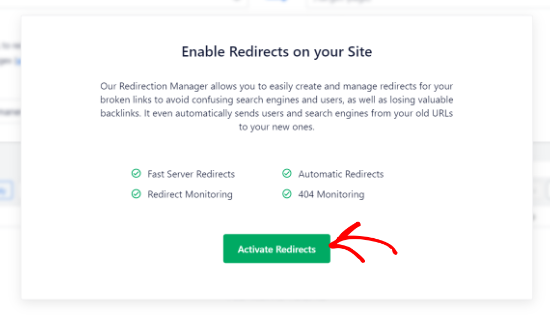
بسیار مهم است که ریدایرکت 301 را با استفاده از AIOSEO تنظیم کنید، در غیر این صورت تغییر URL دسته بندی می تواند بر رتبه بندی جستجوی وب سایت شما تأثیر منفی بگذارد.
امیدواریم این آموزش به شما کمک کرده باشد که یاد بگیرید چگونه به درستی نام دستهها را در وردپرس تغییر دهید. شاید شما هم بخواهید یاد بگیرید چگونه سئوی سایت خود را بهبود بخشیم، یا بررسی کنید لیستی از افزونه هایی که باید برای رشد وب سایت خود داشته باشید.
اگر این مقاله را دوست داشتید، لطفا در ما مشترک شوید کانال یوتیوب برای آموزش تصویری وردپرس. شما همچنین می توانید ما را در توییتر و فیس بوک.
پست وبلاگ اولین بار در ظاهر شد WPBeginner.
[ad_2]
تهیه و ترجمه توسط دیتکو لینک منبع خبر
رشد هر کسب و کاری دست یافتنی است، شروع با یک قدم به جلو … دیتکو همراه شماست.